Hai aggiornato Synology all’ultimo DSM 6? Se non l’hai ancora fatto, ecco un motivo per iniziare.
Ho voluto farlo per molto tempo, ma non sono mai riuscito a capire come farlo fino ad ora.
Acquista un nome di dominio
Prima di tutto, devi avere il tuo nome di dominio che punta alla tua synology. Segui questa guida per imparare come.
Io uso Hover per tutti i miei nomi di dominio.
Se vuoi anche registrare il tuo dominio su Hover, clicca su questo link o sull’immagine qui sotto per uno sconto di 2$, quando ti iscrivi a un account con loro. Divulgazione: Ottengo anche discount 2 sconto, grazie!! 🙂

Ottieni uno sconto di $2 se acquisti il tuo dominio con Hover
Una volta fatto questo, ecco cosa fai.
Passare a Sicurezza e quindi fare clic su certificato:

Avrai a disposizione il certificato Synology autofirmato.
aggiungiamo un certificato per il nome di dominio che hai creato nel passaggio precedente:
- fare Clic su Aggiungi
- Selezionare Aggiungi nuovo certificato

Nota, Se ottieni un errore mentre ottenere il certificato, è necessario aprire la porta 80/443 nel router (Grazie hades2003 per il suggerimento):
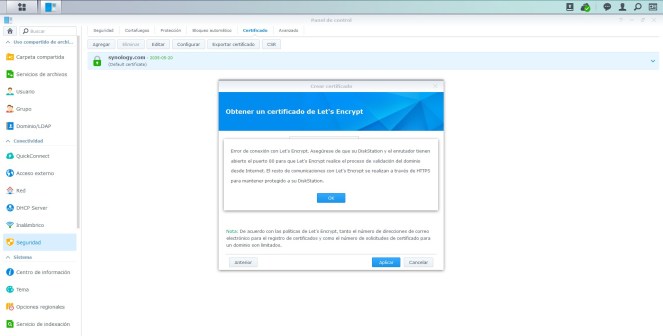
Selezionare, Ottenere un nuovo certificato da Let’s encrypt.

Per creare il certificato, è necessario:
- Aggiungi il tuo nuovo dominio o sottodominio): ds.example.com o example.com
- Aggiungere il tuo indirizzo email
- Inserire il tuo vecchio indirizzo DDNS: mydomain.synology.mi

Ora che il nuovo certificato è stato creato, fare clic su di esso e selezionare “configura”:

fare Clic su ogni servizio e cambiare il vostro nuovo certificato:

Ora, registro di synology e il login utilizzando il tuo nuovo nome di dominio. Dovresti vedere questo:

Un ultimo cambiamento:
- Navigare in Rete
- impostazioni DSM
- si consiglia di cambiare la vostra porta Http e https numeri (potete farlo qui)
- Controllare automaticamente il reindirizzamento http a https , così tutti i tuoi account di accesso utente e account di accesso sarà garantito

E il gioco è fatto!!
Buon divertimento!!